주문 처리 서비스에 연결하기
2 분
페이지 메뉴
- 올바른 주문 처리 방법 선택하기
- 주문 처리 서비스 추가하기
- 주문 처리 담당자 설정하기
- 신규 제품 주문 처리 설정하기
주문 처리는 고객에게 제품을 전달하는 과정을 뜻하는 용어입니다. 이는 해당 제품을 창고에서 꺼내 상자, 가방, 또는 봉투로 포장하는 것으로 시작됩니다. 그런 다음 배송 라벨을 추가한 후 패키지를 보내거나 수령합니다.
올바른 주문 처리 방법 선택하기
Wix는 다양한 주문 처리 방식을 제공합니다. 다음과 같은 옵션을 한 개 이상 사용할 수 있습니다.
- 직접 수행(자체 주문 처리): 사용자가 직접 처리합니다.
- 주문 처리 담당 추가하기: 선택한 담당자 또는 업체가 주문 처리를 진행합니다.
주문 처리 서비스 추가하기
Wix에서는 원하는 주문 처리 서비스 또는 개인에게 이메일로 주문을 자유롭게 전송할 수 있습니다.
예를 들어, 본인의 지역에서 물류 센터를 섭외할 수 있습니다. 제품의 보관 및 주문 처리를 이들에게 맡긴 후에 이를 Wix 대시보드에 추가할 수 있습니다.
또는 다른 사람이 제작한 물건을 판매한다면 이들을 주문 처리 담당자로 추가할 수 있습니다. 주문이 들어오면 이들이 자신의 제품에 대한 주문 처리를 진행하는 것입니다.
시작하려면 먼저 사이트 대시보드의 주문 처리 페이지로 이동한 후 주문 처리 서비스 추가를 클릭하세요.
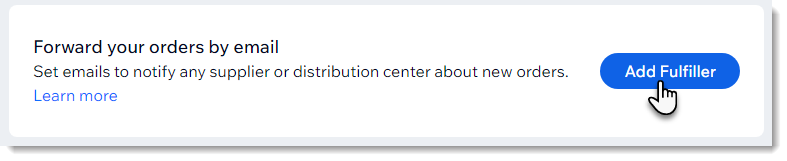
그 다음 주문 처리 서비스의 세부 정보를 기입하고, 이들이 처리하는 제품을 선택한 후 신규 주문에 대한 알림을 언제 발송할지 설정하세요.
도움말:
주문이 배송되면, 추적 번호가 주문 탭에 자동으로 표시되지 않지만 수동으로 추가할 수 있습니다.
자신의 주문 처리 서비스를 추가하는 방법에 대한 자세한 도움말을 확인하세요.
주문 처리 담당자 설정하기
기본적으로 모든 제품은 본인이 주문을 처리하도록 설정되어 있습니다(자체 주문 처리). 일부 또는 전체 제품에 다른 주문 처리 옵션을 설정할 수 있습니다.
예를 들어 작은 제품은 자체적으로 주문 처리를 진행하고 큰 제품은 앱을 통해 주문을 처리하고 싶을 수 있습니다.
도움말:
전체 제품에 주문 처리 서비스를 설정했더라도 신규 제품은 기본적으로 자체 주문 처리로 설정됩니다. 새로운 제품을 추가할 때 올바른 주문 처리 담당자를 선택하세요.
각 제품의 주문 처리 방식을 선택하려면, 해당 주문 처리 업체 옆의 제품 지정을 클릭하세요.
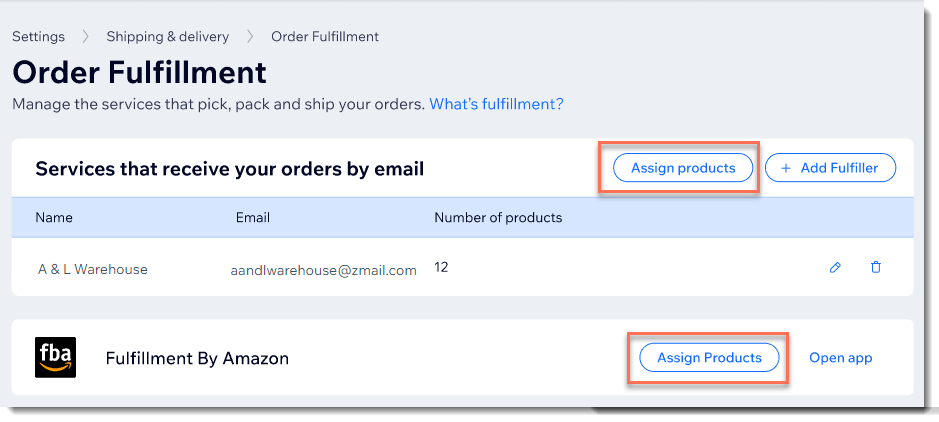
서비스로 처리될 제품을 지정하는 방법에 대한 자세한 도움말을 확인하세요.
신규 제품 주문 처리 설정하기
쇼핑몰에 새 제품을 추가하면 해당 제품은 자동으로 주문 처리로 설정됩니다. 새로운 제품을 추가하는 동안 다른 주문 처리 서비스를 선택하려면, 취급업체 드롭다운에서 원하는 서비스를 선택해야 합니다.

